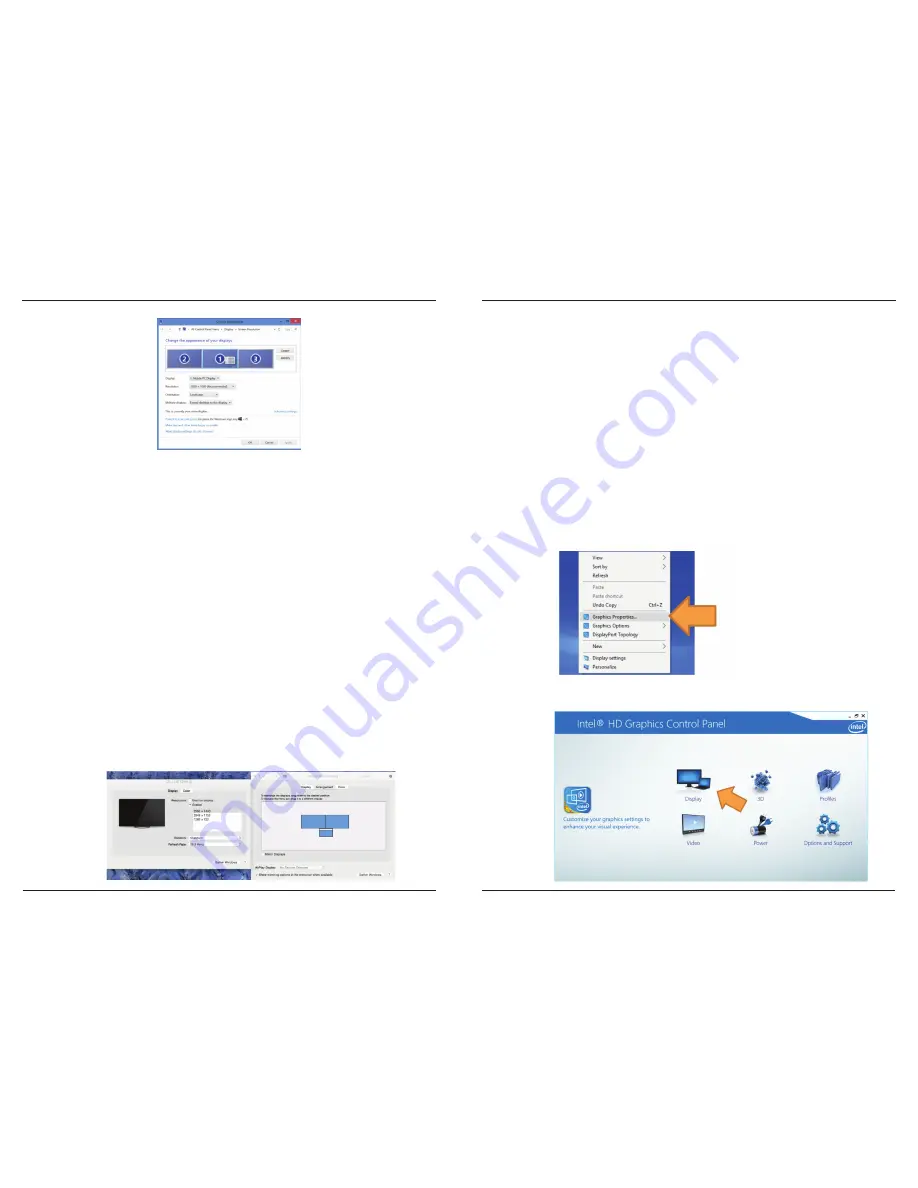
Targus Universal USB-C 4K Docking Station
Targus Universal USB-C 4K Docking Station
17
18
folding line
2 staples here (saddle stitching)
folding line
2 staples here (saddle stitching)
Open size: 10”W x 7”H Folded Size: 5”W x 7”H Material: 80gsm woodfree paper Color: Grayscale
Diecut
La fenêtre de résolution d’écran permet une configuration complète de tous les
moniteurs d’affichage, dont :
• Affichez l’orientation et la modification de l’emplacement
• Agencement des affichages
• Résolution jusqu’à
Mode d’affichage simple :
- DisplayPort de modo doble (DP++) / HDMI: 3840 x 2160 p30 o
2560 x 1600 p60 máx.
- DVI-D: 2048 x 1152
Modo de pantalla doble:
- 1920x1080 sur toutes les configurations d’affichage
Remarques : Le mode d’affichage à deux moniteurs nécessite un adaptateur
graphique prenant en charge le mode Multi-Stream Transport (MST)
Configuration de OS-X
Les utilisateurs de Macbook peuvent se servir des préférences du système pour
les affichages afin d’ajuster les moniteurs externes. OS-X permet de configurer
tous les affichages, notamment :
• Résolution jusqu’à
Mode d’affichage simple :
- Mode double DisplayPort (DP++) / HDMI: 3840 x 2160 p30 ou
2560 x 1600 p60 Max
- DVI-D : 2048x 1152
Le mode d’affichage double n’est pas pris en charge dans Mac OS
• Affichez l’orientation et la modification de l’emplacement
• Agencement des affichages
REMARQUE : Pour les paramètres d’affichage double sur DOCK410
Pour la configuration de l’affichage double, nous recommandons d’utiliser des
affichages avec une résolution native maximale de 1920 x 1200 (WUXGA). Les
résolutions natives supérieures risquent de ne pas se configurer correctement du
fait des types d’adaptateurs vidéo. L’affichage double nécessite un adaptateur
vidéo qui prend en charge le mode MST (Multi-Stream Transport) DisplayPort
1.2. Consultez la documentation de votre ordinateur portable pour savoir si votre
appareil prend en charge le mode MST.
REMARQUE : Pour les ordinateurs portables / tablettes PC avec « Carte
graphique Intel HD » intégrée
Si vous ne pouvez pas autoriser la configuration d’affichage double ou s’il se
produit un autre problème , essayez d’utiliser le « Panneau de configuration
graphique Intel HD » plutôt que cet écran standard des réglages d’affichage
intégrés de Windows ecran. Pour accéder au Panneau de contrôle graphique
Intel HD :
Étape 1
Cliquez avec le bouton droit n’importe où sur le Bureau, puis sélectionnez
« Propriétés graphiques »
Étape 2
Cliquez avec le bouton gauche sur « Affichage »











































